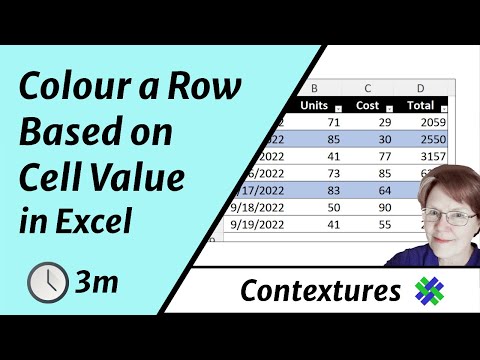
Посмотрите это видео, чтобы узнать, как раскрасить строку в таблице с помощью условного форматирования Excel. Формула проверяет одну ячейку в каждой строке.
Чтобы получить книгу Excel, перейдите на мой веб-сайт Contextures:
http://www.contextures.com/xlcondformat02.html
Преподаватель: Дебра Далглиш, Contextures Inc.
Получите еженедельные советы Дебры по Excel: http://www.contextures.com/signup01
Дополнительные советы и руководства по Excel: http://www.contextures.com/tiptech.html.
Подпишитесь на Контекстуры YouTube: https://www.youtube.com/user/contextures?sub_confirmation1
#КонтекстыExcelСоветы
ВИДЕО расшифровка
С помощью условного форматирования Excel вы можете легко выделить ячейку, если она превышает или меньше определенного значения или соответствует заданному вами значению.
Но в некоторых случаях вместо одной ячейки вы можете выделить целую строку в таблице, если одна из ячеек в этой строке больше или меньше определенного числа.
В данном случае мы хотели бы выделить каждую строку в этом списке, если количество проданных единиц превышает 75.
Для этого я выберу все строки, все столбцы в каждой строке. Итак, я выбрал от A2 до D10.
На ленте на вкладке «Главная» я нажимаю «Условное форматирование», и ни одно из этих предустановленных правил не будет делать именно то, что я хочу. Итак, я перехожу к Новому правилу и здесь выбираю формулу.
Итак, я собираюсь использовать формулу, чтобы определить, как раскрасить каждую строку.
Когда я нажимаю на нее, появляется место, куда я могу поместить формулу.
Я хочу в каждой строке посмотреть значение в столбце B. Поэтому я введу
И мы хотим из каждого столбца просмотреть столбец B. Поэтому нам нужно заблокировать эту ячейку. Мы не хотим, чтобы оно было относительным, мы хотим, чтобы оно было абсолютным.
Итак, введите a, чтобы зафиксировать это. А затем B.
И мы хотим, чтобы в этом случае активная ячейка, которую мы видим, была белой, а другие ячейки выделены синим цветом.
Мы видим, что в поле имени появляется A2. Итак, это активная ячейка, поэтому активная строка равна 2. Итак, я собираюсь ввести здесь 2.
Мы проверим, что находится в B2, и посмотрим, больше ли оно 75. Вот наш тест.
И если оно больше 75, мы хотим его отформатировать. Итак, я нажимаю «Формат», выбираю цвет заливки, возможно, синий цвет, нажимаю «ОК» и снова нажимаю «ОК».
И теперь в любой строке, где количество единиц превышает 75, все четыре ячейки в этой строке окрашены в синий цвет.
Пожалуйста, воспользуйтесь возможностью подключиться и поделиться этим видео со своими друзьями и семьей, если вы считаете его полезным.

No Comments